限制可保留带宽,图文详解释放win7限制可保留带宽
- 2018-09-29 18:42:00 分类:win7
在win7网速慢如何提升呢?这是很多用户都想知道的问题,其实在win7系统中,系统会默认保留20%带宽。所以就有不少的用户听说后,就觉得自己网速这么慢都是被保留带宽限制了20%的网速导致的,那么释放保留带宽能不能提速呢?试一试就知道了,所以下面就由小编跟大家介绍win7释放保留带宽的方法
小伙伴你们知道如何释放win7系统限制可保留宽带吗?相信大部分的人都是不知道的吧!所以,小编已经在下面给你们分享了释放win7限制可保留宽带的方法了,赶紧去看看吧。
1、点击“开始”菜单键,并且选择“运行”如下图所示:
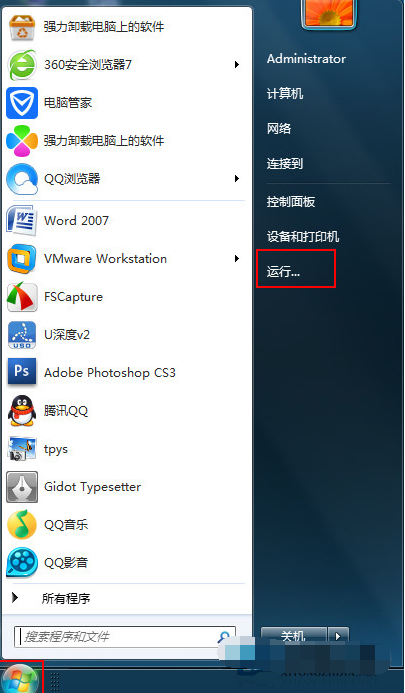
win7如何释放限制可保留带宽示例1
2、在弹出的运行窗口中,我们输入“gpedit.msc”指令,按下回车键或者点击“确定”按钮,如下图所示:

win7如何释放限制可保留带宽示例2
3、在本地组策略编辑器中,选择“计算机配置-管理模板-网络”,如下图所示:
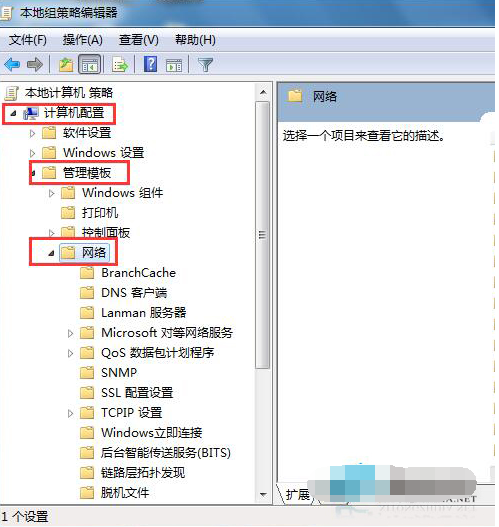
win7如何释放限制可保留带宽示例3
4、在“网络”项目中,双击选择“QoS数据包计划程序”设置,如下图所示:
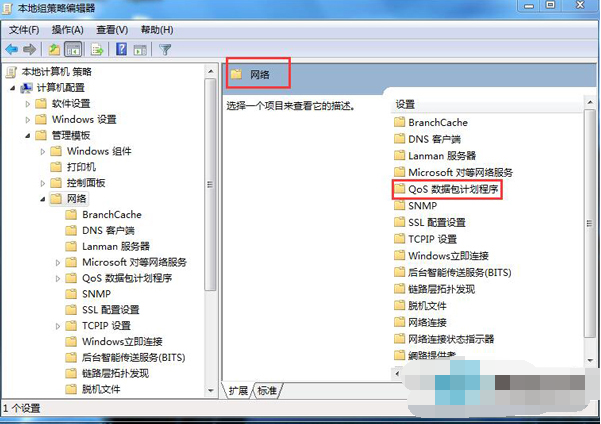
win7示例4
5、在QoS数据包计划程序设置中,双击“限制可保留宽带”如下图所示:
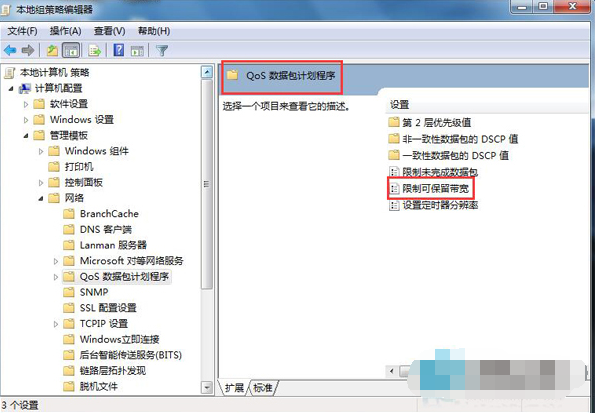
释放示例5
6、在限制可保留宽带选项框中,选中“已启用”,并且把宽带限制的值改为0,改好后点击“应用-确定”如下图所示:
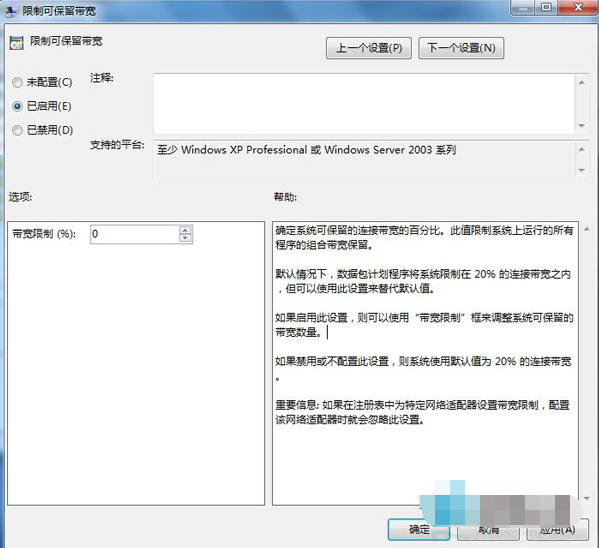
限制可保留带宽示例6